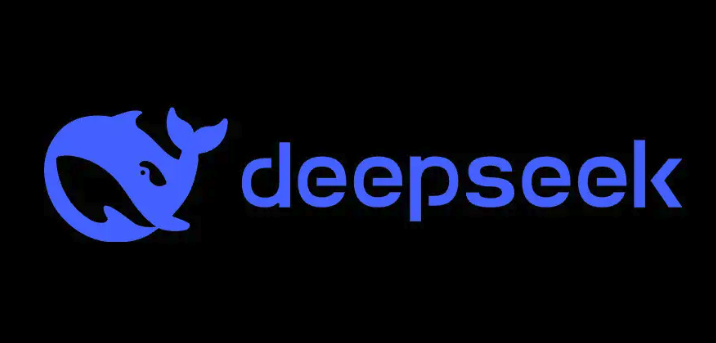GitHubCopilot使用教程:安装与技巧详解
想要提升编程效率?本文为你详细解析 GitHub Copilot 的安装与使用技巧。GitHub Copilot 作为一款强大的 AI 代码助手,可以通过 VS Code 或 JetBrains 等 IDE 插件轻松安装。以 VS Code 为例,只需在扩展商店搜索并安装 “GitHub Copilot”,登录 GitHub 账号并确认订阅状态后重启编辑器即可。在编写代码时,可以通过编写注释触发提示、快速填充重复结构、多选建议等方式优化代码,显著提升开发效率。但同时也要注意版权与合规问题,避免盲目接受建议,合理利用 Copilot 辅助学习,才能真正发挥其优势,让编程更顺畅。本文适合刚上手或希望更高效使用 GitHub Copilot 的开发者阅读。
如何安装和高效使用 GitHub Copilot?GitHub Copilot 可通过 VS Code 或 JetBrains 等 IDE 插件安装,以 VS Code 为例:打开扩展商店搜索 “GitHub Copilot” 安装,登录 GitHub 账号并确认订阅状态后重启编辑器即可;写代码时可通过写注释触发提示、快速填充重复结构、多选建议优化代码;使用时需注意版权与合规问题、避免盲目接受建议、防止影响专注力,并合理用于学习用途。

GitHub Copilot 确实是个好帮手,尤其在写代码的时候能节省不少时间。它不只是简单的自动补全工具,更像是一个懂你思路的“搭档”。用得好,效率提升明显。下面是一些关于安装和使用 GitHub Copilot 的实用技巧,适合刚上手或者想更高效使用的开发者。

如何安装 GitHub Copilot?
GitHub Copilot 主要通过 VS Code 或 JetBrains 等主流 IDE 插件来使用,最常见的是在 VS Code 中安装:

- 打开 VS Code,进入扩展商店(Extensions)
- 搜索 “GitHub Copilot”
- 点击安装,然后登录你的 GitHub 账号
- 安装完成后重启编辑器即可开始使用
需要注意的是,GitHub Copilot 是付费服务(目前有试用期),所以安装后需要确认是否已经订阅或处于试用期内。如果你是学生或开源贡献者,可以申请免费使用资格。
写代码时怎么用 Copilot 提升效率?
Copilot 最大的优势在于根据上下文给出建议,包括函数结构、算法逻辑甚至完整的类定义。这里有几个实用技巧:

写注释触发提示:比如你想写一个函数但还没动手,先写下注释说明功能,Copilot 就可能自动生成对应的代码。
# 计算两个日期之间的天数差
这时候按
Tab键,Copilot 可能会直接生成一个调用datetime的函数。快速填充重复结构:比如写循环、条件判断时,Copilot 能帮你补齐模板部分,减少手动输入。
尝试多选建议:按下快捷键(默认是 Ctrl+Enter)打开建议面板,可以看到多个选项,挑最合适的那个。
有时候 Copilot 给出的建议并不完全正确,这时候也可以当作参考思路,适当调整。
常见问题与注意事项
虽然 Copilot 很强大,但也有一些需要注意的地方:
- 版权和合规问题:Copilot 是基于大量公开代码训练的,所以在某些对代码来源敏感的项目中,需要谨慎使用。
- 不要盲目接受建议:有些推荐可能是过时的 API 或存在安全隐患的写法,一定要自己检查一遍。
- 影响专注力? 有些人反馈用了 Copilot 后反而容易分心,总想去看看有没有新建议。可以设置只在特定语言或文件类型中启用。
- 学习用途合理利用:对于新手来说,Copilot 是个不错的学习工具,但别依赖它写出所有代码,理解背后的逻辑更重要。
基本上就这些。GitHub Copilot 不复杂,但用起来确实能让编程更顺畅一些,关键是找到适合自己的使用方式。
本篇关于《GitHubCopilot使用教程:安装与技巧详解》的介绍就到此结束啦,但是学无止境,想要了解学习更多关于科技周边的相关知识,请关注golang学习网公众号!
 Win11截图快捷键怎么设置
Win11截图快捷键怎么设置
- 上一篇
- Win11截图快捷键怎么设置

- 下一篇
- 宁波华翔2.99亿入股汽车基金
-

- 科技周边 · 人工智能 | 2小时前 |
- 800V架构车销量将暴涨10倍
- 137浏览 收藏
-

- 科技周边 · 人工智能 | 4小时前 | 引用 PerplexityAI 可信度 引用模式 高质量来源
- PerplexityAI如何引用提升回答可信度
- 353浏览 收藏
-
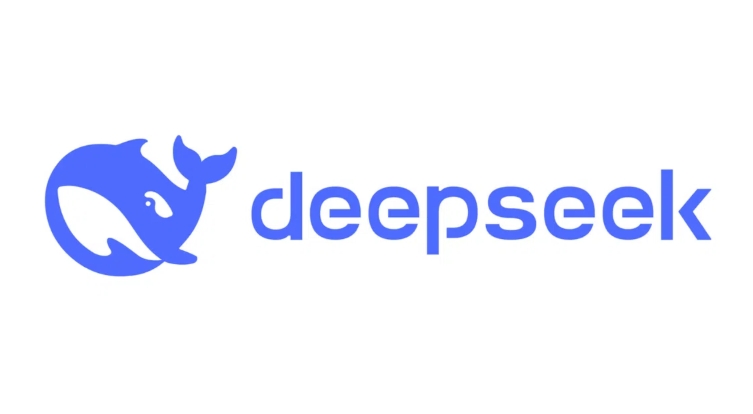
- 科技周边 · 人工智能 | 5小时前 | 复制 文字识别 DeepSeekOCR 自动复制 导出文本
- DeepSeekOCR文字复制方法详解
- 322浏览 收藏
-

- 科技周边 · 人工智能 | 5小时前 | 隐私保护 身份证识别 高精度 DeepSeekOCR 本地化部署
- DeepSeekOCR能识别身份证吗?
- 358浏览 收藏
-

- 科技周边 · 人工智能 | 6小时前 |
- 免费AI聊天工具推荐清单
- 497浏览 收藏
-

- 前端进阶之JavaScript设计模式
- 设计模式是开发人员在软件开发过程中面临一般问题时的解决方案,代表了最佳的实践。本课程的主打内容包括JS常见设计模式以及具体应用场景,打造一站式知识长龙服务,适合有JS基础的同学学习。
- 543次学习
-

- GO语言核心编程课程
- 本课程采用真实案例,全面具体可落地,从理论到实践,一步一步将GO核心编程技术、编程思想、底层实现融会贯通,使学习者贴近时代脉搏,做IT互联网时代的弄潮儿。
- 516次学习
-

- 简单聊聊mysql8与网络通信
- 如有问题加微信:Le-studyg;在课程中,我们将首先介绍MySQL8的新特性,包括性能优化、安全增强、新数据类型等,帮助学生快速熟悉MySQL8的最新功能。接着,我们将深入解析MySQL的网络通信机制,包括协议、连接管理、数据传输等,让
- 500次学习
-

- JavaScript正则表达式基础与实战
- 在任何一门编程语言中,正则表达式,都是一项重要的知识,它提供了高效的字符串匹配与捕获机制,可以极大的简化程序设计。
- 487次学习
-

- 从零制作响应式网站—Grid布局
- 本系列教程将展示从零制作一个假想的网络科技公司官网,分为导航,轮播,关于我们,成功案例,服务流程,团队介绍,数据部分,公司动态,底部信息等内容区块。网站整体采用CSSGrid布局,支持响应式,有流畅过渡和展现动画。
- 485次学习
-

- ChatExcel酷表
- ChatExcel酷表是由北京大学团队打造的Excel聊天机器人,用自然语言操控表格,简化数据处理,告别繁琐操作,提升工作效率!适用于学生、上班族及政府人员。
- 3180次使用
-

- Any绘本
- 探索Any绘本(anypicturebook.com/zh),一款开源免费的AI绘本创作工具,基于Google Gemini与Flux AI模型,让您轻松创作个性化绘本。适用于家庭、教育、创作等多种场景,零门槛,高自由度,技术透明,本地可控。
- 3391次使用
-

- 可赞AI
- 可赞AI,AI驱动的办公可视化智能工具,助您轻松实现文本与可视化元素高效转化。无论是智能文档生成、多格式文本解析,还是一键生成专业图表、脑图、知识卡片,可赞AI都能让信息处理更清晰高效。覆盖数据汇报、会议纪要、内容营销等全场景,大幅提升办公效率,降低专业门槛,是您提升工作效率的得力助手。
- 3420次使用
-

- 星月写作
- 星月写作是国内首款聚焦中文网络小说创作的AI辅助工具,解决网文作者从构思到变现的全流程痛点。AI扫榜、专属模板、全链路适配,助力新人快速上手,资深作者效率倍增。
- 4526次使用
-

- MagicLight
- MagicLight.ai是全球首款叙事驱动型AI动画视频创作平台,专注于解决从故事想法到完整动画的全流程痛点。它通过自研AI模型,保障角色、风格、场景高度一致性,让零动画经验者也能高效产出专业级叙事内容。广泛适用于独立创作者、动画工作室、教育机构及企业营销,助您轻松实现创意落地与商业化。
- 3800次使用
-
- GPT-4王者加冕!读图做题性能炸天,凭自己就能考上斯坦福
- 2023-04-25 501浏览
-
- 单块V100训练模型提速72倍!尤洋团队新成果获AAAI 2023杰出论文奖
- 2023-04-24 501浏览
-
- ChatGPT 真的会接管世界吗?
- 2023-04-13 501浏览
-
- VR的终极形态是「假眼」?Neuralink前联合创始人掏出新产品:科学之眼!
- 2023-04-30 501浏览
-
- 实现实时制造可视性优势有哪些?
- 2023-04-15 501浏览